Fügen Sie die AutoFormen ein und formatieren Sie diese
Um eine AutoForm zur Folie hinzuzufügen, führen Sie diese Schritte aus:
- In der Folienliste links wählen Sie die Folie, zu der Sie die AutoForm hinzufügen möchten.
- Klicken Sie aufs Symbol AutoForm einfügen
 auf der oberen Symbolleiste.
auf der oberen Symbolleiste. - Wählen Sie eine der verfügbaren Gruppen der AutoFormen: Standardformen, geformte Pfeile, Mathematik, Diagramme, Sterne & Bänder, Legenden, Buttons, Rechtecke, Linien.
- Klicken Sie auf die gewünschze AutoForm in der gewählten Gruppe.
- Im Arbeitsbereich bringen Sie den Cursor an der Stelle unter, wo Sie die Form einfügen möchten.
Hinweis: Sie können klicken und ziehen, um die Form auszudehnen.
- Sobald die AutoForm hinzugefügt ist, können Sie ihre Größe, Position und Eigenschaften ändern.
Hinweis: Um eine Bildunterschrift innerhalb der AutoForm hinzuzufügen, beachten Sie, dass die Form auf der Folie gewählt ist, und beginnen Sie den Text einzugeben. Der auf solcher Weise hinzugefügte Text wird ein Bestandteil der AutoForm (wenn Sie die AutoForm verschieben oder drehen, wird der Text mit ihr verschieben oder drehen).
Einige Eigenschaften der Form können in der Registerkarte Formeinstellungen im rechten Seitenbereich geändert werden. Um sie zu aktivieren, klicken Sie auf die Form und wählen Sie das Symbol Formeinstellungen ![]() rechts. Hier können die folgenden Eigenschaften geändert werden:
rechts. Hier können die folgenden Eigenschaften geändert werden:
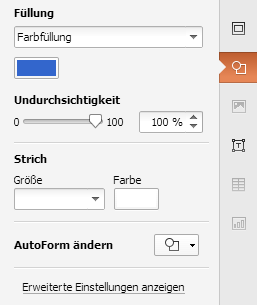
- Füllung - nutzen Sie diese Sektion, um die Füllung der AutoForm zu ändern. Sie können die folgenden Optionen ändern:
- Farbfüllung - um die homogene Farbe zu bestimmen, mit der Sie die gewählte Form füllen möchten.
- Füllung mit Farbverlauf - um die Form mit einem sanften Übergang von einer Farbe zu einer anderen zu füllen.
- Bild oder Textur - um ein Bild oder eine vorgegebene Textur als Hintergrund der Form zu nutzen.
- Muster - um die Form mit dem zweifarbigen Design, das aus regelmässig wiederholten Elementen besteht, zu füllen.
- Keine Füllung - um keine Füllung zu verwenden.
Weitere Informationen zu diesen Optionen finden Sie in der Sektion Füllen Sie die Objekte und wählen Sie die Farben.
- Strich - nutzen Sie diese Sektion, um die Strichbreite und -farbe der AutoForm zu ändern.
- Um die Breite zu ändern, wählen Sie eine der verfügbaren Optionen im Listenmenü Größe. Die verfügbaren Optionen sind: 0.5 pt, 1 pt, 1.5 pt, 2.25 pt, 3 pt, 4.5 pt, 6 pt. Oder wählen Sie die Option Keine Linie, wenn Sie keinen Strich brauchen.
- Um die Form zu ändern, klicken Sie auf das gefärbte Feld und wählen Sie die gewünschte Farbe. Sie können die gewählte Designfarbe, eine Standardfarbe oder benutzerdefinierte Farbe wählen.
Um erweiterte Einstellungen der AutoForm zu ändern, klicken Sie darauf mit der rechten Maustaste und wählen Sie die Option Erweiterte Einstellungen der Form aus dem Kontextmenü oder klicken Sie mit der linken Maustaste darauf und dann auf den Link Erweiterte Einstellungen anzeigen im rechten Seitenbereich. Das Fenster mit den Formeigenschaften wird geöffnet:

Die Registerkarte Größe erlaubt die Breite und/oder Höhe der AutoForm zu ändern. Wenn der Button Seitenverhältnis beibehalten  angeklickt wird, werden die Breite und die Höhe mit der Erhaltung des Originalseitenverhältnisses der Form geändert.
angeklickt wird, werden die Breite und die Höhe mit der Erhaltung des Originalseitenverhältnisses der Form geändert.

Die Registerkarte Stärken & Pfeile enthält folgende Parameter:
- Linienart - diese Option erlaubt Ihnen, die folgenden Parameter zu bestimmen:
- Abschlusstyp - damit bestimmen Sie den Stil des Linienabschlusses, deswegen kann diese Option nur auf die Formen mit offener Kontur wie Linien, Polylineen usw. angewandt werden:
- Flach - der Abschluss wird flach sein.
- Rund - der Abschluss wird rund sein.
- Quadratisch - der Abschluss wird quadratisch sein.
- Verknüpfungstyp - damit bestimmen Sie den Stil der Verknüpfung von zwei Linien, z.B. kann diese Option auf Polylinie oder Ecken eines Dreiecks bzw. Vierecks angewandt werden:
- Rund - die Ecke wird abgerundet.
- Schräge Kante - die Ecke wird schräg abgeschnitten.
- Winkel - die Ecke wird spitz sein. Dieser Typ sieht bei AutoFormen mit spitzen Winkeln gut aus.
Hinweis: Der Effekt wird auffälliger, wenn Sie eine hohe Konturbreite nutzen.
- Abschlusstyp - damit bestimmen Sie den Stil des Linienabschlusses, deswegen kann diese Option nur auf die Formen mit offener Kontur wie Linien, Polylineen usw. angewandt werden:
- Pfeile - diese Option ist verfügbar, wenn eine Form aus der Gruppe Linien gewählt ist. Dadurch können Sie die Startlinienart und Endlinienart sowie Größe bestimmen.
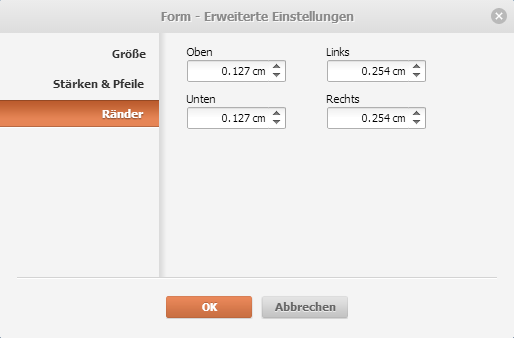
Die Registerkarte Ränder erlaubt die oberen, untenen, linken und rechten internen Ränder der AutoForm (d.h. der Abstand zwischen dem Text innerhalb der Form und den Rahmen der AutoForm) zu ändern.
Um die hinzugefügte AutoForm zu ersetzen, klicken Sie darauf und nutzen Sie das Listenmenü AutoForm ändern auf der Registerkarte Formeinstellungen im rechten Seitenbereich.
Um die hinzugefügte AutoForm zu löschen, klicken Sie darauf und drücken Sie die ENTF-Taste.
Um mehr über die Ausrichtung der AutoForm auf der Folie zu erfahren oder mehrere Formen anzuordnen, lesen Sie die Sektion Richten Sie die Objekte auf der Folie aus und ordnen Sie diese an.